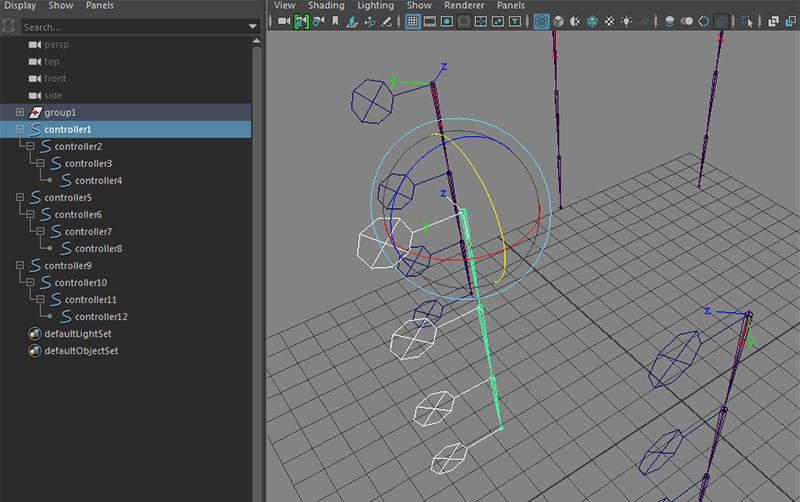
「Autodesk Maya パーフェクトリギング ウェビナー Part 1&2 」で Part 2のセカンダリーリグの入れ方、セットアップの方法のメモの続きです。
ここではセカンダリ用のスカートのリグの組み方をご紹介しています。
前回はMaya標準ジョイントの配置とジョイントのミラーリング・軸の修正についてまとめました。
関連記事
コンテンツ
ハイメッシュをローメッシュで制御
ディテールが作りこまれたハイモデルをシンプルなローモデルを制御します。
こちらはプライマリのウェイト付けの際にご紹介した方法のため詳細は割愛します。
関連記事
セカンダリではジョイント数に合わせた割のメッシュを用意し、メッシュの頂点(vertex)をジョイントにスナップさせて形状を調整していました。
Mayaのスナップ機能
メニュー下にアイコンが並んでいます。
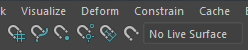
左から
- グリッド(の交点)
- カーブ
- 頂点(又はCVやピボット)
- ジオメトリーのセンター
- ビュープレーン
- サーフェス
の順番となっています。
よく使うグリッドとカーブと頂点にはホットキーが当てられており、キーを押している間のみ機能が有効になります。
- グリッド(の交点):X
- カーブ:C
- 頂点(又はCVやピボット):V
ほかにもModify>Snap Together Toolなど調整機能はありますが、今回は使用しません。
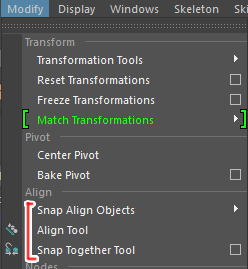
コントローラーにジョイントをコンストレイント
ジョイントを直接アニメーションするでなく、コントローラーで制御します。
コントローラーを利用するのメリットとして、初期位置(translate/Rotate)を綺麗な値(0)に出来るという所が大きいです。
(※ジョイントだと必然的にtranslateに位置情報が入ってしまう。)
コントローラーで大事なのは見やすい・わかりやすい形状であること
関連記事コントローラー作成におすすめフリースクリプト!
コントローラーをジョイントに位置合わせするにはペアレントコンストレイント
まずは、コントローラーをジョイント位置・角度に合わせる必要があります。そのためのお手軽な方法です。
- ジョイントを選択しコントローラーを選択します
- Constrain>ParentのオプションのMaintain offsetのチェックを外してコンストレイント
子(コントローラー)が親(ジョイント)と全く同じ位置・回転に移動します。![]()
- Gキー(直前の作業の繰り返し)を利用して、全てのコントローラーを各ジョイントに配置します
- コンストレイントのノードを削除し、親子関係を解除
- コレでコントローラーの位置あわせが完了しました
小技:アウトライナーの複数起動
ジョイントやコントローラーが大量にあるとアウトライナー一画面で収まらない時があります。
そんなときにはアウトライナーの複数起動が便利です。
![]() パネルレイアウトからperse/outlinerを選択
パネルレイアウトからperse/outlinerを選択- アウトライナー側のメニューからPanel>Tear Off Copyを選択するとアウトライナーが複製されます
![]()
小技:階層の移動には矢印の上下(又は左右)を
今回のコントローラーのように大量にコンストレイントノードを削除しなければならない時、いちいち一つずつ展開してコンストレイントのノードを削除するのは骨が折れます。
矢印の下を押すことで子を、右を押すことで並列しているノードを選択することが出来るので、まとめて選択→矢印の下のキー(右のキー)を押してコンストレイントノードに移動→コンストレイントノードを一括削除します
ジョイントをコントローラーにコンストレイント
今度は逆にコントローラーを親として、ジョイントをペアレントしていきます。
先にコントローラーを選択してからジョイントを選択して、コンストレイントを行います。
後はGキーで繰り返し
コントローラー自体も親子関係を
並列でならんでいたコントローラーもジョイントと同じように親子付けしていきます。
プライマリジョイントにセカンダリジョイントをコンストレイントしてお終い
足の付け根のジョイントに作成したセカンダリリグをコンストレイントして、今回のスカートのリグとしての解説は終わりました。
今回はシンプルにペアレントコンストレイントでプライマリリグにセカンダリリグを追従させていましたが、足の角度によって追従の度合いなどを変えるなどセカンダリリグの設定の方法は色々あるようです。
今回のポイントは
fa-check-circle-oコントローラー制御をすることでTranslate/Rotateを0にした際に初期位置になる
fa-check-circle-oコントローラーの形状はわかりやすくあれ
というところでしょうか。コントローラーの形状のチョイスもリグを組むセンスに求められそうですね
自分でリグを作りたい!セットアップを行いたい!基本を学びたい!という方におすすめの書籍です。 リグの実践的なノウハウを学ぶ前によみたい根本的なMayaの仕組みを理解することを目的とした本です。 初心者が躓きやすいポイントの解説もあります。Mayaユーザーなら1冊は持っておきたい良書です。 何よりマンガで解説されているので、スッと入ってきやすいのではないでしょうか。 主人公(新人モデラー)の上司のつぶやきとして、セットアップ前のオブジェクトの不備についても触れられています。 実践的なリグの組み方を基本的なところからキャラリグまで学べる書籍です。 リグを作成する際の具体的なルールやリグにおけるデフォーマーの使い方、ノードのつなぎ方、ドリブンキーの使用etc、実制作を通して丁寧に解説されています。 第2版が出ていました。 アニメーションを中心としたオールラウンドに解説された書籍です。 グラフエディタの操作から、階層アニメーション、パスアニメーション、カメラのアニメーション、ドリブンキーの用法、リグやスキニングなど広く要点を押さえた解説がなされています。セットアップ・リギングを行うための参考書籍
マヤ道! ! : The Road of Maya (CG Pro Insights)
Maya リギングー正しいキャラクターリグの作り方
0ベースからリグを組み立てる工程をサンプルデータと共に解説しています。
Mayaキャラクターリギング
Mayaベーシックス アニメーション&セットアップ基礎力育成ブック









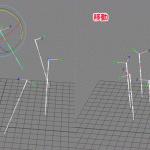
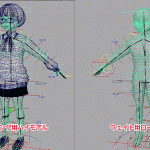
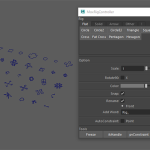
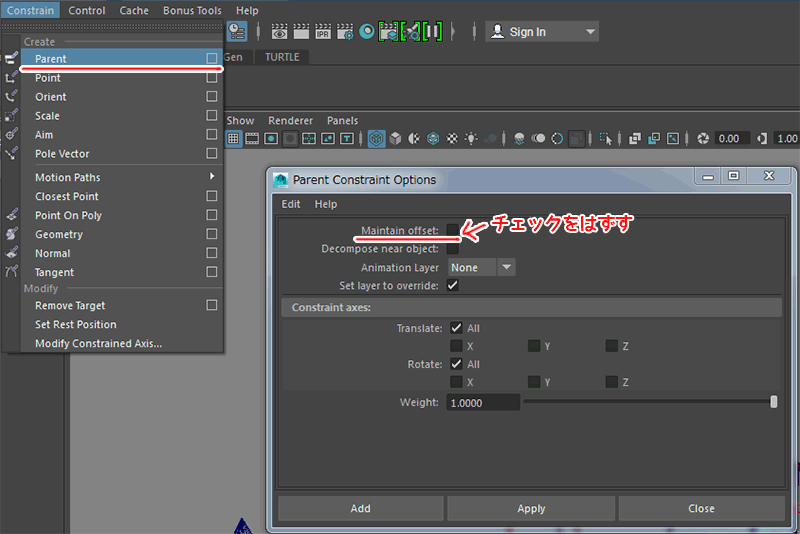
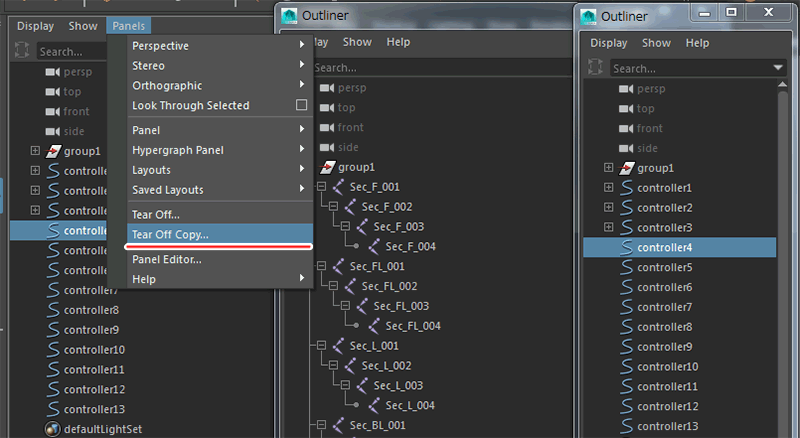




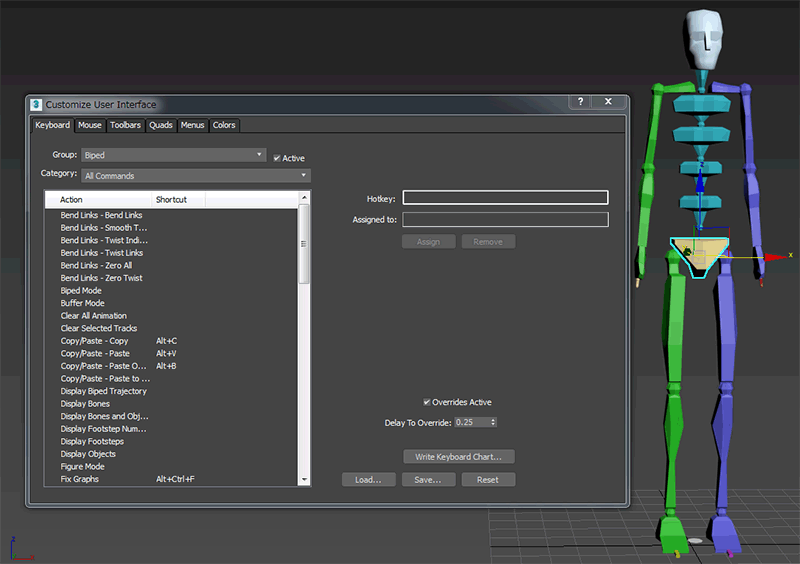




![I learned from Udemy's "【UE5の総合学習】ファンタジー風景制作講座 [UE5 Comprehensive Learning] Fantasy Scenery Creation Course".
■Note
https://mononoco.com/creative/ue/ue5-rngw-22
#udemy #ue5 #unrealengine #unreal](https://mononoco.com/wp-content/plugins/instagram-feed/img/placeholder.png)





